HP Pavilion dv2-1020ER: 2 Использование беспроводной ЛВС
2 Использование беспроводной ЛВС: HP Pavilion dv2-1020ER
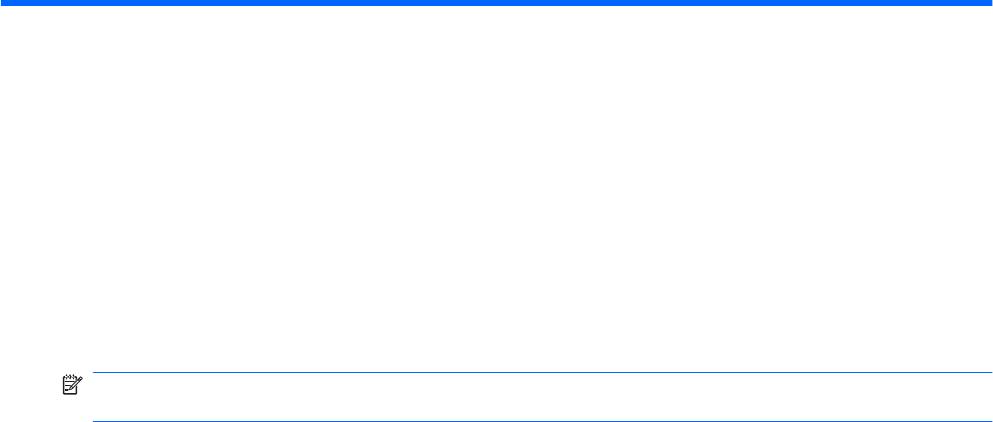
2 Использование беспроводной ЛВС
С помощью устройства беспроводной ЛВС можно получать доступ в беспроводную локальную
сеть, которая состоит из других компьютеров и вспомогательных устройств, связываемых между
собой беспроводным маршрутизатором или беспроводной точкой доступа.
ПРИМЕЧАНИЕ. Термины беспроводная точка доступа и беспроводной маршрутизатор
часто заменяют друг друга.
●
Крупномасштабные беспроводные ЛВС, например корпоративные или общедоступные
беспроводные ЛВС, обычно используют беспроводные точки доступа, которые могут
обеспечивать доступ для большого числа компьютеров и вспомогательных устройств, а
также способны разделять важные сетевые функции.
●
Домашняя беспроводная сеть или беспроводная сеть малого офиса обычно использует
беспроводной маршрутизатор, позволяющий нескольким компьютерам в беспроводной и
проводной сети
совместно использовать подключение к Интернету, принтер и файлы без
необходимости в дополнительном программном обеспечении или аппаратуре.
Для использования устройства беспроводной ЛВС на компьютере необходимо подключиться к
инфраструктуре беспроводной ЛВС (предоставляется поставщиком услуг, корпоративной или
общедоступной сетью).
8 Глава 2 Использование беспроводной ЛВС
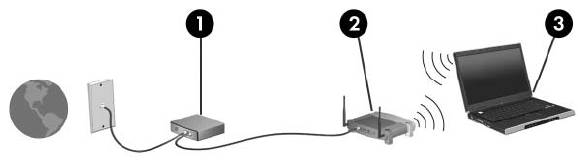
Установка беспроводной ЛВС
Для установки беспроводной ЛВС и подключения к Интернету необходимо следующее
оборудование.
●
Широкополосный модем (DSL или кабельный) (1) и услуги высокоскоростного доступа к
Интернету, приобретаемые у поставщика услуг (провайдера) Интернета
●
Беспроводной маршрутизатор (приобретается отдельно) (2)
●
Компьютер с беспроводной связью (3)
На приведенном ниже рисунке показан пример установки беспроводной сети, подключенной к
Интернету.
По мере расширения сети к ней можно подключать дополнительные компьютеры с
возможностью проводной и беспроводной связи для получения доступа к Интернету.
При необходимости получения дополнительной информации о настройке беспроводной ЛВС
обратитесь к сведениям, предоставляемым производителем маршрутизатора или провайдером
Интернета.
Установка беспроводной ЛВС 9
Защита беспроводной ЛВС
Поскольку стандарт беспроводной ЛВС был разработан с ограниченными возможностями
защиты безопасности — скорее для противодействия несанкционированному получению
информации, чем более серьезным формам атак — важно понимать, что беспроводные ЛВС
являются уязвимыми для известных и документированных угроз безопасности.
Беспроводные ЛВС в общественных местах, или «пункты подключения к беспроводной сети»,
например в кафе и аэропортах, могут
не быть безопасными. Производители беспроводного
оборудования и поставщики услуг пунктов подключения к беспроводной сети разрабатывают
новые технологии, которые сделали бы подключение в общественных местах более безопасным
и анонимным. Если вы беспокоитесь о безопасности своего компьютера в пункте подключения к
беспроводной сети, ограничьте работу в сети чтением электронной почты с низким уровнем
конфиденциальности и
посещением основных веб-узлов в Интернете.
При установке беспроводной ЛВС или при доступе к существующей беспроводной ЛВС всегда
включайте функции безопасности для защиты сети от несанкционированного доступа.
Основными протоколами безопасности являются WPA-Personal (Wi-Fi Protected Access —
защищенный доступ в сеть Wi-Fi) и WEP (Wired Equivalent Privacy — конфиденциальность на
уровне проводных сетей). Поскольку радиосигналы выходят за пределы беспроводной сети,
другие устройства беспроводной ЛВС
могут перехватывать незащищенные сигналы и
несанкционированно подключаться к вашей сети или получать пересылаемую информацию.
Однако для защиты беспроводной ЛВС можно принять меры предосторожности.
●
Используйте беспроводной передатчик со встроенными функциями безопасности
Многие беспроводные базовые станции, шлюзы и маршрутизаторы предоставляют
встроенные функции безопасности, такие как беспроводные протоколы безопасности и
брандмауэры. С помощью правильного беспроводного
передатчика можно защитить
беспроводную сеть от наиболее распространенных угроз безопасности.
●
Используйте брандмауэр
Брандмауэр представляет собой преграду и проверяет данные и запросы на данные,
отправляемые в вашу сеть, отвергая подозрительные элементы. Существует множество
разновидностей брандмауэров, как программных, так и аппаратных. В некоторых сетях
используется сочетание обоих типов.
●
Используйте беспроводное шифрование
Для беспроводных ЛВС
существует множество сложных протоколов шифрования. Найдите
решение, лучше других обеспечивающее безопасность вашей сети.
◦
WEP (Wired Equivalent Privacy — конфиденциальность на уровне проводных
сетей) представляет собой беспроводной протокол безопасности, кодирующий или
шифрующий все сетевые данные с помощью ключа WEP перед их передачей. Как
правило, можно разрешить сети назначить ключ WEP. В противном случае можно
установить собственный ключ, создать другой
ключ или выбрать другие
дополнительные возможности. Без верного ключа другие не смогут использовать
беспроводную ЛВС.
◦
WPA (Wi-Fi Protected Access — защищенный доступ в сеть Wi-Fi), как и WEP,
использует параметры безопасности для шифрования и дешифрования данных,
передаваемых по сети. Однако вместо использования для шифрования одного
статического ключа безопасности (как WEP) WPA с помощью протокола TKIP (temporal
key integrity protocol — шифрование с использованием временных ключей)
динамически
10 Глава 2 Использование беспроводной ЛВС

создает новый ключ для каждого пакета. Кроме того, создаются различные наборы
ключей для каждого компьютера в сети.
●
Закройте свою сеть
Если это возможно, запретите трансляцию своего сетевого имени (SSID) беспроводным
передатчиком. Большинство сетей изначально транслируют имя, сообщая соседним
компьютерам о доступности вашей сети. Если сеть закрыта, другие компьютеры с меньшей
вероятностью могут узнать о
ее существовании.
ПРИМЕЧАНИЕ. Если сеть закрыта и SSID не транслируется, необходимо помнить SSID
для подключения к сети новых устройств. Перед закрытием сети запишите SSID и сохраните
его в надежном месте.
Защита беспроводной ЛВС 11
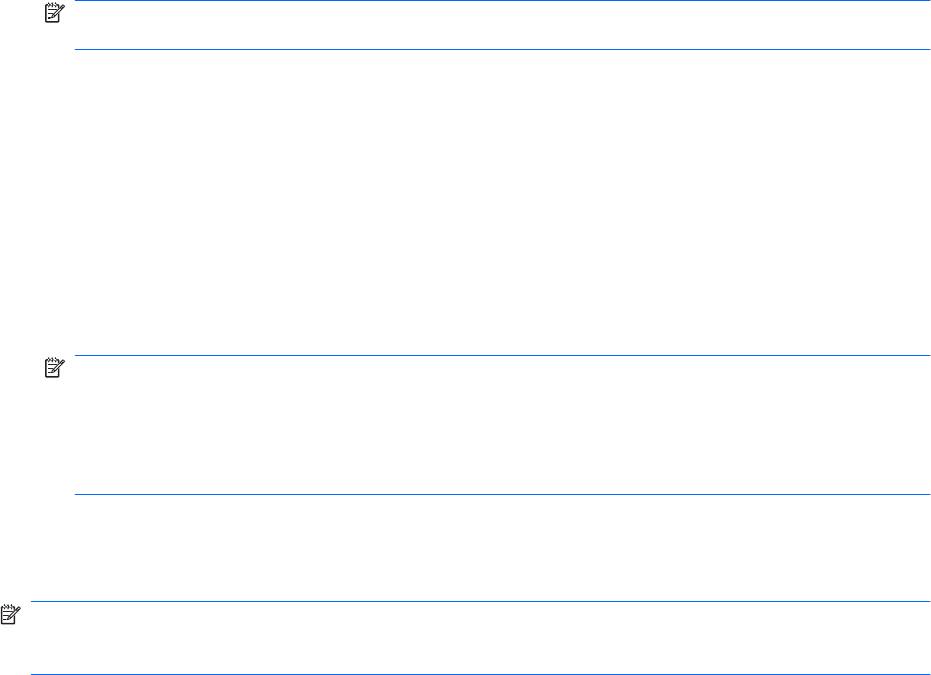
Подключение к беспроводной ЛВС
Для подключения к беспроводной ЛВС выполните следующие действия.
1. Убедитесь, что устройство беспроводной ЛВС включено. Если оно включено, индикатор
беспроводной связи горит. Если индикатор беспроводной связи не горит, нажмите кнопку
беспроводной связи.
ПРИМЕЧАНИЕ. На некоторых моделях индикатор беспроводной связи светится желтым
светом, когда все устройства беспроводной связи отключены.
2. Выберите Пуск > Подключение.
3. Выберите свою беспроводную ЛВС из списка, при необходимости введите ключ
безопасности сети.
●
Если сеть не защищена и доступна для всех, отобразится предупреждение. Щелкните
Все равно подключить, чтобы согласиться с предупреждением и выполнить
подключение.
●
Если беспроводная ЛВС защищена, появится запрос на ввод сетевого ключа
безопасности, который является кодом
безопасности. Введите код и щелкните
Подключиться, чтобы выполнить подключение.
ПРИМЕЧАНИЕ. Если в списке нет беспроводных ЛВС, вы находитесь вне зоны действия
беспроводного маршрутизатора или точки доступа.
ПРИМЕЧАНИЕ. Если в списке нет сети, к которой нужно подключиться, щелкните
Настройка подключения или сети. Появится список вариантов. Можно выполнить поиск и
подключение к сети вручную или создать новое сетевое подключение.
4. После выполнения подключения наведите указатель мыши на значок подключения к
беспроводной сети в области уведомлений в правом углу панели задач, чтобы проверить
имя, скорость, уровень сигнала и состояние подключения.
ПРИМЕЧАНИЕ. Радиус действия (зона распространения радиосигналов) зависит от
реализации беспроводной ЛВС, производителя маршрутизатора и помех, которые оказывают
излучение других электронных устройств сигналы или сигналы, отраженные от стен и пола.
Дополнительные сведения об использовании беспроводной ЛВС доступны в следующих
источниках.
●
Информация от поставщика услуг Интернета и руководства пользователя, поставляемые с
беспроводным маршрутизатором и другим оборудованием беспроводной ЛВС.
●
Сведения и веб-узлы, ссылки на которые содержатся в Центре справки и поддержки.
Для получения списка ближайших общедоступных ЛВС обратитесь к провайдеру Интернета или
выполните поиск в Интернете. В число веб-узлов, на которых приводятся списки общедоступных
беспроводных ЛВС, входят беспроводные точки Cisco Internet Mobile Office Wireless Locations,
Wi-FiHotspotlist и Geektools. Стоимость и требования к подключению зависят от местонахождения
конкретной общедоступной беспроводной ЛВС.
Для получения сведений о подключении компьютера к корпоративной беспроводной ЛВС
свяжитесь с администратором сети или отделом информационных технологий.
12 Глава 2 Использование
беспроводной ЛВС
Перемещение в другую сеть
При перемещении компьютера в зону действия другой беспроводной ЛВС Windows пытается
подключиться к этой сети. В случае успешности попытки компьютер будет автоматически
подключен к новой сети. Если Windows не распознает новую сеть, выполните те же действия, что
и для подключения к вашей беспроводной ЛВС.
Перемещение в другую сеть 13
Оглавление
- Содержание
- Добавление или замена модуля памяти
- Содержание
- 1 Настройка параметров электропитания
- 2 Использование внешнего источника питания переменного тока
- 3 Питание от батареи
- 4 Выключение компьютера
- Содержание
- Обновление программного обеспечения
- Содержание
- Использование цифровых карт памяти
- Содержание
- Использование устройства USB
- Указатель
- Содержание
- 1 Мультимедийные функции
- 2 Мультимедийные программы
- 3 Звук
- 4 Видео
- 5 Оптический дисковод (только на некоторых моделях)
- 6 Веб-камера
- 7 Устранение неполадок
- Указатель
- Содержание
- 1 Использование модема (только на некоторых моделях)
- 2 Модем и локальная вычислительная сеть
- Указатель
- Содержание
- 1 Обзор
- 2 Создание дисков восстановления
- 3 Создание резервной копии информации
- 4 Выполнение восстановления
- Указатель
- Содержание
- 1 Использование указывающих устройств
- 2 Использование клавиатуры
- 3 Использование цифровых панелей
- 4 Очистка сенсорной панели и клавиатуры
- Указатель
- Содержание
- 1 Определение установленного оборудования
- 2 Компоненты
- 3 Наклейки
- Указатель
- Содержание
- 1 Запуск программы настройки
- 2 Использование программы настройки
- 3 Меню программы настройки
- Указатель
- Содержание
- 1 Защита компьютера
- 2 Использование паролей
- 3 Использование антивирусного программного обеспечения
- 4 Использование брандмауэра
- 5 Установка критических обновлений безопасности
- 6 Установка дополнительного замка с тросиком
- 7 Использование считывателя отпечатков пальцев (только на некоторых моделях)
- Указатель
- Содержание
- 1 Использование устройств беспроводной связи (только на некоторых моделях)
- 2 Использование беспроводной ЛВС
- 3 Использование модуля высокоскоростной беспроводной связи HP (только на некоторых моделях)
- 4 Использование беспроводных устройств Bluetooth (только для некоторых моделей)
- 5 Устранение неполадок беспроводного подключения
- Указатель
- Содержание
- 1 Обращение с дисководами
- 2 Использование оптического дисковода (только на некоторых моделях)
- 3 Использование внешних дисководов
- 4 Использование программы HP ProtectSmart Hard Drive Protection
- 5 Улучшение производительности жесткого диска
- 6 Замена жесткого диска в отсеке для жесткого диска
- 7 Устранение неполадок
- Указатель





